Hoy en día en nuestro mundo cada vez más digital desafortunadamente hay muchas personas que se dedican a hacer el mal. Cada día dependemos más de nuestras computadoras y celulares por lo que algunas personas se dedican a tratar de explotar vulnerabilidades en los sistemas de información. Un antivirus es tu mejor línea de defensa pero aun así es posible que tu PC obtenga otros software malintencionados tales como malware. Los navegadores populares tales como Google Chrome son particularmente propensos a este tipo de ataques. Es por ello que en este artículo te mostraremos una forma bien fácil de cómo limpiar Google Chrome de software malintencionado.
Para comenzar abre tu navegador y visita la página: https://www.google.es/intl/es/chrome/cleanup-tool/. En esta página podrás descargar una herramienta muy útil llamada Limpiador de Chrome. Esta es una aplicación particularmente diseñada para sistemas Windows que te ayuda a remover software mal intencionado dirigido al navegador Google Chrome. Cuando estés en la página verás en el centro de la misma un botón que dice Descargar ahora. Dale clic a este botón, como muestra la Imagen #1.
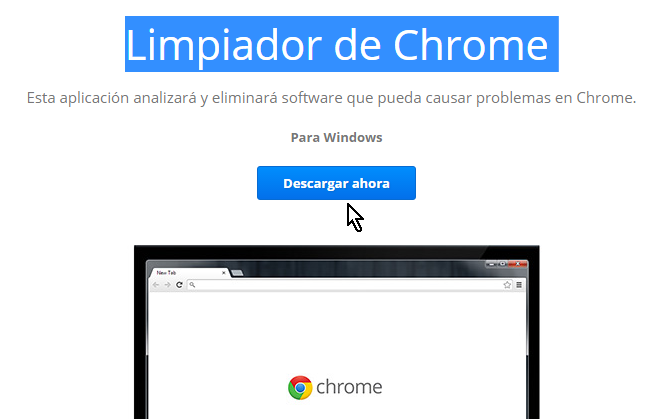
A continuación pasarás a otra página la cual contiene las condiciones de servicio de Google Chrome. Lee las condiciones y luego pulsa el botón Aceptar y descargar, como puedes ver en la Imagen #2.
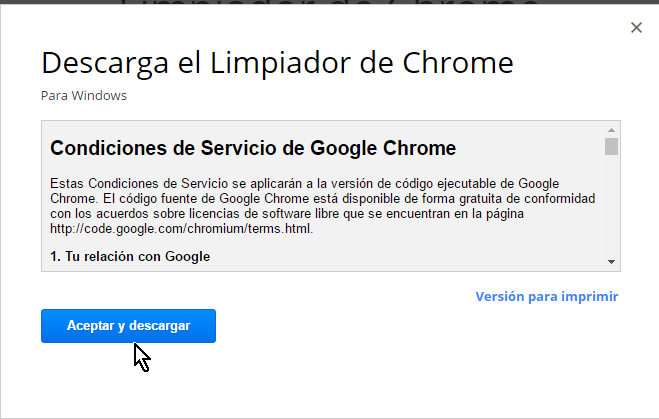
Al darle clic al botón Aceptar y descargar, Google Chrome comenzará a descargar el archivo. Cuando el mismo termine verás una notificación en la parte inferior izquierda de tu navegador. Dale clic a la notificación, como muestra la Imagen #3.
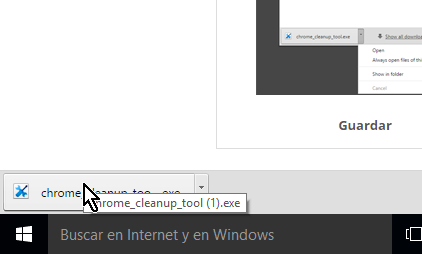
Luego de eso, Windows te va a pedir tu contraseña o tu PIN para autorizar la instalación del Limpiador de Google Chrome. Entra los datos correspondientes para poder continuar. Notarás que el Limpiador de Google Chrome es una aplicación que está en el idioma inglés, pero no te preocupes que aquí te mostraremos cómo usarla paso a paso y es muy sencillo. Luego que la instales verás una barra de progreso como la que se muestra en la Imagen #4.
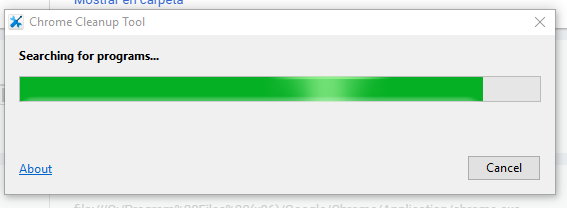
Ahí es donde Google Chrome está inspeccionando el sistema y removiendo todo software malintencionado. Al finalizar, verás una ventana la cual te indicará los software maliciosos encontrados (si alguno). También verás un botón que dice «Continue» el cual sirve para completar la operación. Dale clic al botón «Continue«, como enseña la Imagen #5.
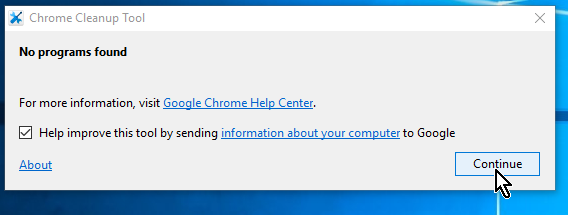
¡Ya está! Con esta herramienta combinada con tu antivirus ya sabes cómo limpiar Google Chrome de software malintencionado.
